Amankan Data Anda dengan Mengaktifkan Kata Sandi Kunci Kode Sandi pada iPhone Anda
Mobile Pribadi Keamanan Apel Iphone / / March 18, 2020
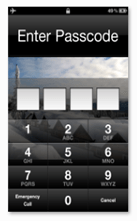 Ini mungkin hal termudah yang dapat Anda lakukan untuk melindungi kehidupan elektronik Anda di internet. Sayangnya, sangat sedikit orang yang saya kenal sebenarnya Aktifkan Kata Sandi atau Pin pada Perangkat Seluler mereka. Saya mengatakan ini karena saya belum mengambil telepon dari seorang teman dan melihatnya dengan Kunci Kata Sandi diaktifkan (termasuk istriku!).
Ini mungkin hal termudah yang dapat Anda lakukan untuk melindungi kehidupan elektronik Anda di internet. Sayangnya, sangat sedikit orang yang saya kenal sebenarnya Aktifkan Kata Sandi atau Pin pada Perangkat Seluler mereka. Saya mengatakan ini karena saya belum mengambil telepon dari seorang teman dan melihatnya dengan Kunci Kata Sandi diaktifkan (termasuk istriku!).
Mengapa ini sangat penting? Bayangkan saja Anda kehilangan ponsel atau meninggalkannya di rumah teman secara tidak sengaja. Informasi apa yang hanya duduk di sana menunggu seseorang mulai membaca atau menyalahgunakan? Surel? TXT? Akses WiFi? Informasi kalender? Facebook? Gambar telanjang Paris Hilton? (maaf... tidak bisa menahan). Haruskah aku pergi? Tidak, saya pikir Anda mengerti maksudnya. Mari kita mulai dan mengatur kunci kode sandi itu di ponsel Anda!
Sebelumnya kami menerbitkan penjelasan groovyPost cara menambahkan Kunci Kata Sandi ke perangkat Android Mobile dan hari ini akan meninjau langkah-langkah yang sama untuk iPhone.
Langkah 1
Ambil iPhone Anda. Saya akan menunggu disini…
Tidak serius Pergilah ambil iPhone…. Oke bagus. Sekarang kita bisa mulai!
Langkah 1Sebuah
KlikPengaturan, Umum
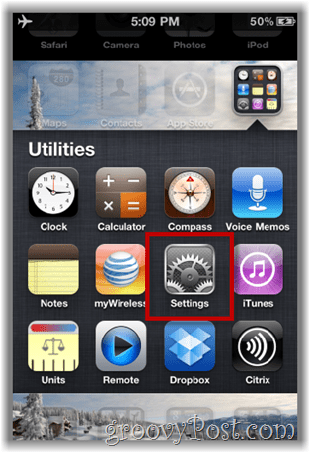
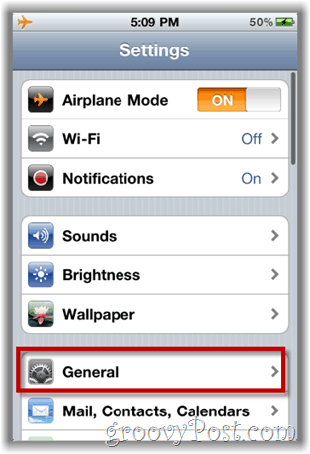
Langkah 2
KlikKunci Kode Sandi untuk memasukkan semua pengaturan Keamanan iPhone (well... kebanyakan dari mereka).
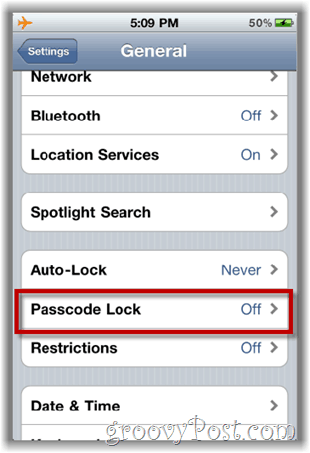
Langkah 3
Setelah Anda di layar Kunci Kode Sandi, hal pertama yang harus Anda lakukan adalah mengatur Kode Sandi. Lakukan ini dengan Mengklik itu Aktifkan Kode Sandi tombol sebagai ditampilkandi bawah.
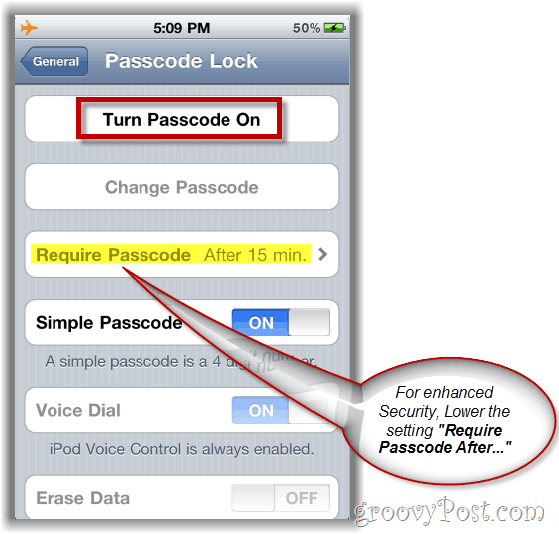
Nah, itu hanya hal pertama yang harus Anda lakukan. Saya juga akan sarankan menurunkan Membutuhkan Kode Sandi Setelah pengaturan 5 menit. Pengaturan ini mengontrol berapa lama ponsel bisa diam sebelum diperlukan kode sandi untuk menggunakannya lagi. Ini penting untuk saat-saat ketika Anda meninggalkan ponsel di meja Anda di kelas atau menjatuhkannya di bandara.
Jika Anda BENAR-BENAR paranoid, Anda juga dapat mengatur opsi Hapus Data yang akan menghapus semua data pada telepon setelah 10 upaya gagal membuka kunci ponsel Anda. Ya... Hati-hati dengan yang itu.
Kesimpulan
Keamanan seperti asuransi. Anda benar-benar tidak menginginkannya sampai hari Anda membutuhkannya (seperti polisi di jalan bebas hambatan). Tidak ada yang nyaman dengan Keamanan karena biasanya hanya menambah waktu atau kerumitan apa pun yang Anda lakukan (Saya sedang memikirkan bandara) dan menambahkan Keamanan di iPhone Anda tidak berbeda. Yang sedang berkata, pin standar pada iPhone hanya 4 digit yang baik-baik saja untuk menjaga 99,9% dari orang-orang yang mungkin menemukan ponsel Anda atau menyelipkannya keluar dari ransel Anda. 4 digit! Itu tidak terlalu buruk kan? Lagipula, setidaknya Anda tidak perlu melepas ikat pinggang dan sepatu Anda setiap kali ingin menggunakannya dengan benar!
